网页增强现实使用流程
Verge3D为网络应用提供了基于浏览器的增强现实功能,但这个功能一直不是很好用,我们常常收到用户关于此功能的咨询。在这里,我们将演示如何在iPhone和Android手机上使用该功能。在Android系统手机上,此功能基于ARCore实现,在iOS系统中,您需要通过WebXR Viewer应用来访问应用网址。以下流程仅供参考,如果您发现我们的流程已经过时,欢迎评论或者联系我们反馈。
本文是使用说明,如果您想要查看开发说明,请查看用户手册:AR/VR开发。
iOS流程
在iOS设备上启用该功能非常的简单。自Verge3D 3.8.0 pre2版本开始,您可以直接在iOS的Safari浏览器中访问Verge3D的AR内容了,这需要在指定应用的拼图中使用export to usdz将模型转化为usdz格式。详细说明见发行说明:Verge3D 3.8 pre2预览版发布。
1. 访问AR示例应用
访问官方案例Augmented Reality,测试WebXR Viewer是否可用。您可以通过WebXR Viewer的扫描二维码功能打开网址,在Chrome浏览器地址栏自带了二维码功能,点击即可生成当前访问URL对应的二维码。
案例地址: https://cdn.funjoy.tech/verge3d/applications/augmented_reality/augmented_reality.html
2. 授予权限
访问过程中,点击Enter AR即可启动增强现实进程。
完整过程录屏: https://www.bilibili.com/video/BV1cw411d79g
Android平台流程
在Android系统中启用该功能需要依赖ARCore服务,而该服务又需要依赖Google Play Service服务。绝大多数国产手机的默认系统都删除了Google Play套件,底层所提供的Google服务框架往往也受到限制。因此这一过程会变得繁琐和容易失败。以下是我们在小米手机MIUI系统中的安装过程为例,演示这一过程。
注意,安装AR服务框架以及在Play 商店中进行搜索,需要使用代理软件。本文中不涉及如何使用代理的内容。
1. 安装谷歌服务框架
有很多工具都可以在国产系统中安装Google Play。根据我们的测试,推荐使用Go安装器,这是一款无需Root即可完整安装
2. 安装AR服务框架
在Play商店中,搜索“面向AR的Google Play服务”,选择安装该服务。注意不要使用“ARCore”作为关键词搜索,否则很可能会误导至第三方应用。
3. 安装Chrome浏览器
安装好谷务框架和AR服务框架后,您应该就可以在系统自带的浏览器中启用WebAR功能了,但很可能因为不同系统的浏览器对WebGL性能支持的不同设置,而导致无法正常启用。因此,我们推荐您安装Google官方浏览器Chrome。使用过程中,Chrome会提示申请使用摄像头权限,请点击允许。如果您遇到如下Chrome出现”请关闭来自其他所有气泡或叠加层,然后重试”的警告,请在手机设置中查找“显示在其他应用的上层”设置,将其中开启允许的应用关闭或停用其权限。
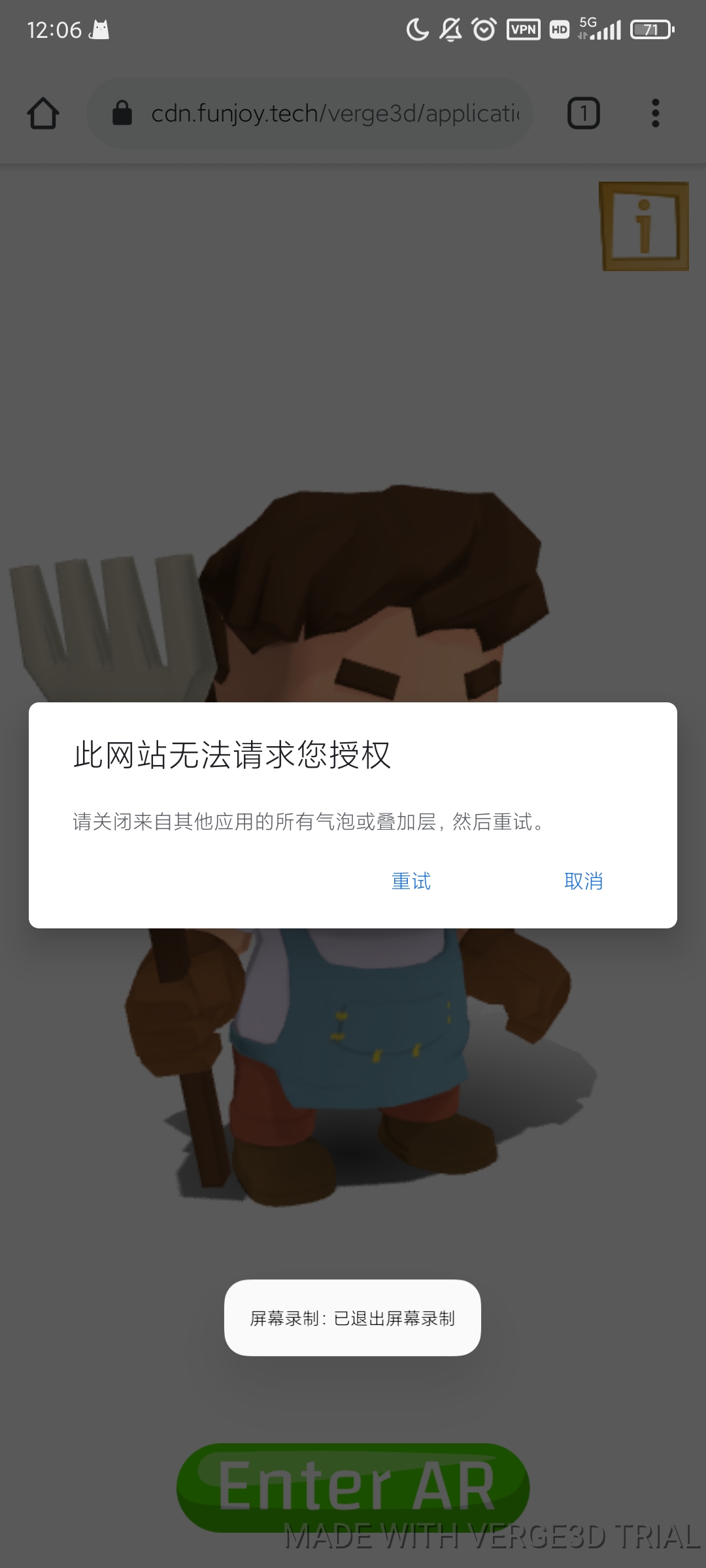
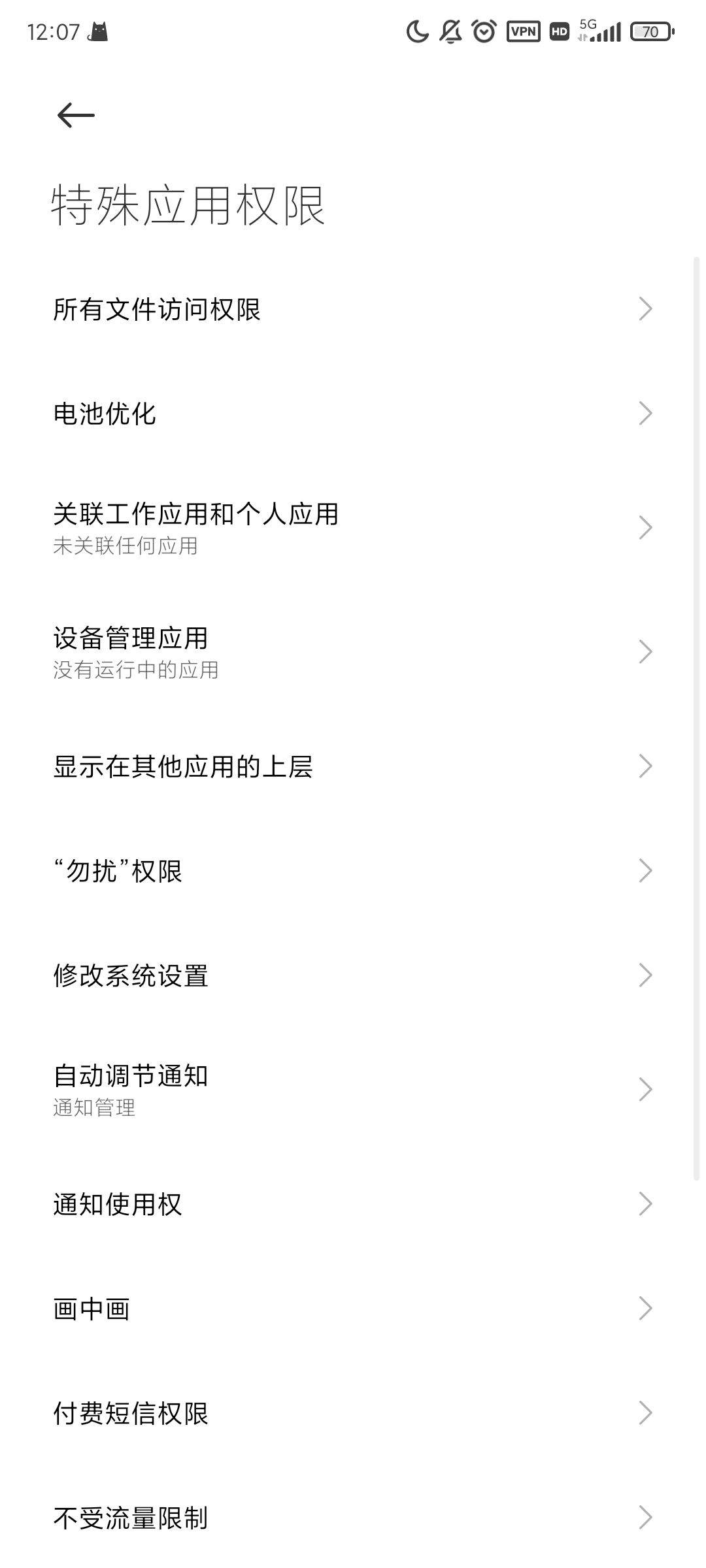
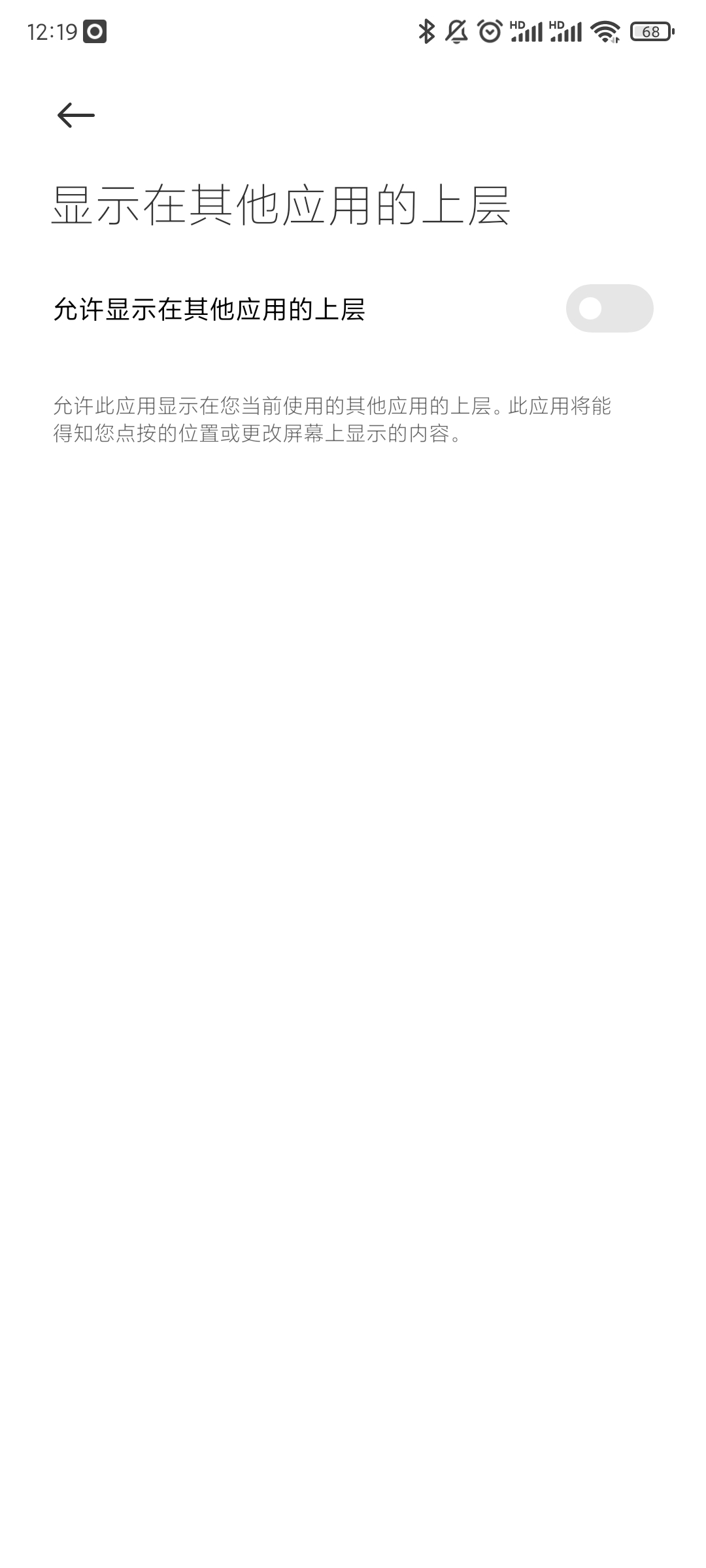
4. 访问AR示例应用
Chrome浏览器并没有提供扫描二维码的功能,因此您需要手动输入该地址,或者使用其他扫描工具复制URL到Chrome中打开。
案例地址: https://cdn.funjoy.tech/verge3d/applications/augmented_reality/augmented_reality.html
- 授予权限
访问过程中,点击Enter AR即可启动增强现实进程,在Chrome浏览器请求访问摄像头访问权限时,一定要点击允许。
在小米手机上的体验效果录屏如下:
https://www.bilibili.com/video/BV1yK4y1M79J
注意:因为国产定制化系统对谷歌服务框架的限制各有不同,以上流程并不代表标准流程。您依然可能会遇到各种导致无法体验的问题,以及开启AR失败情况。

